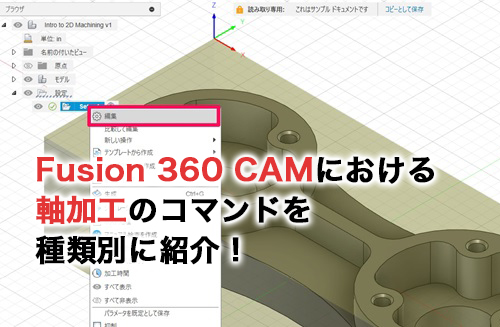“Fusion 360 Quick Tips集”の第6回のお題目は、「接線円弧のスケッチはどのように描いていますか?」
ここ数回は非常にマイナーなお題目が続いていますが、今回も恐縮ですが続きます。
Fusion 360を利用するメリットのひとつとして一般的な既存のCADと比較して、操作性がいいことが上げられます。
例えば、こちらの「接線円弧を ”線分コマンド” で描く」際にその利便性を感じていただけるのではないかと思います。
ここで 「どうして?何が違うの?」 と感じた方は、一般的なやり方と比較して動画を確認して見てください。
よろしくお願いします!
この記事の概要目次
既存の操作例
線分コマンド
↓
始点を選択
↓
終点を選択
↓
右クリック
↓
終了を選択
↓
円弧コマンドを選択
↓
終点を選択
↓
中心点を選択
↓
円弧の終点を選択
↓
右クリック
↓
終了を選択
↓
線分コマンド
↓
円弧の終点を選択
↓
操作を終了。
その後、接線高速を必要な所に追加する。
このような流れと比較してみると、Fusion 360で同様な作業を行うと大体90%ほどの工数を削減できるはずです。
動画を見てご確認下さい。
Fusion 360の線分コマンドで円弧を描く
線分
↓
始点を選択
↓
終点を選択
↓
終点に戻り
↓
左クリックして長押し
↓
円弧を形成する方向にドラッグ
↓
左マウスボタンを放す
↓
円弧の終点を選択
必要であれば線分の追加が可能。
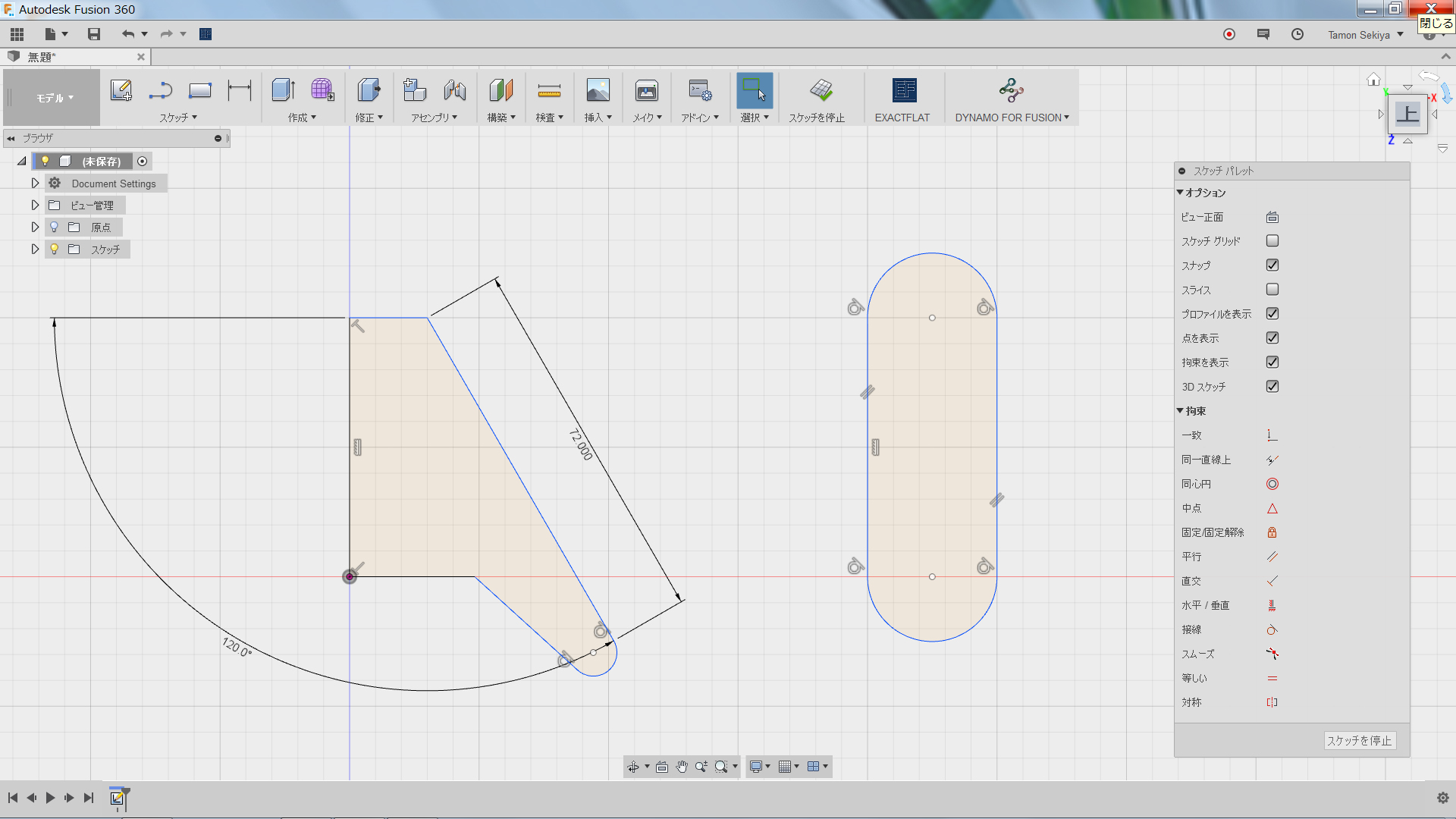
最新情報をチェックしよう!

![[Fusion 360 事例紹介] とてもおしゃれなセメント鉢](https://cad-kenkyujo.com/wp-content/uploads/2017/10/0072.jpg)